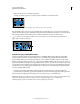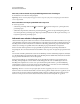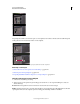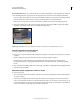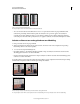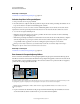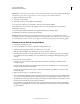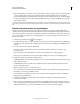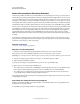Operation Manual
223
PHOTOSHOP GEBRUIKEN
Retoucheren en transformeren
Laatst bijgewerkt 8/6/2011
6 Sleep in de afbeelding om te tekenen. Als u in een vlak tekent, worden de penseelgrootte en de vorm geschaald en
wordt de richting aangepast aan het perspectief van het vlak. Als u Shift ingedrukt houdt en sleept, blijft de
penseelstreek beperkt tot een rechte lijn die voldoet aan het perspectief van het vlak. U kunt ook op een punt klikken
met het gereedschap Penseel en vervolgens Shift ingedrukt houden en op een ander punt klikken om een rechte lijn
in perspectief te tekenen.
Het gereedschap Penseel houdt rekening met de selectiekaders en kan worden gebruikt om een harde lijn langs de rand
van de selectie te tekenen. Als u bijvoorbeeld een heel vlak selecteert, kunt u een lijn tekenen langs de omtrek van het vlak.
Tekenen met pixelmonsters in Perspectiefpunt
Met het gereedschap Stempel tekent u in Perspectiefpunt met pixelmonsters. De gekloonde afbeelding heeft de
oriëntatie van het perspectief van het vlak waarin u tekent. Het gereedschap Stempel is handig bij taken als het laten
overvloeien en retoucheren van gedeelten van de afbeelding, het klonen van gedeelten van een oppervlak om een object
meer op te laten vallen of het klonen van een afbeeldingsgebied om een object te dupliceren of een structuur of een
patroon uit te breiden.
1 Selecteer het gereedschap Stempel in Perspectiefpunt.
2 Stel in het gebied met opties voor het gereedschap de volgende opties in: Diameter (penseelgrootte), Hardheid (de
hoeveelheid doezelen op het penseel) en Dekking (in hoeverre het tekenen de onderliggende afbeelding bedekt of
onthult).
3 Kies een overvloeimodus in het menu Retoucheren:
• Kies Uit als u wilt voorkomen dat de streken overvloeien met de kleuren, schaduwen en structuren van de
omringende pixels.
• Kies Luminantie als u de streken wilt laten overvloeien met de belichting van de omringende pixels.
• Kies Aan om de streken te laten overvloeien met de kleur, belichting en arcering van de omringende pixels.
4 Bepaal het monstergedrag van het gereedschap Stempel:
• Schakel Uitgelijnd in om doorlopend pixelmonsters te nemen, zonder dat het huidige monsterpunt verloren gaat,
zelfs als u de muis loslaat.
• Schakel Uitgelijnd uit als u de pixelmonsters vanaf het eerste monsterpunt steeds wilt hergebruiken als u het
tekenen onderbreekt en hervat.
5 (Optioneel) Geef de opties voor de tekentoepassing op:
• Als u ononderbroken wilt tekenen van het ene vlak naar het andere, opent u het menu Perspectiefpunt en kiest u
Bewerkingen op meerdere oppervlakken toestaan.
• Als u het tekenen wilt beperken tot het actieve vlak, opent u het menu Perspectiefpunt en kiest u Bewerkingen
bijknippen naar oppervlakranden.
6 Verplaats de muisaanwijzer naar een vlak en houd Alt (Windows) of Option (Mac OS) ingedrukt om het
monsterpunt in te stellen.
7 Sleep over het deel van de afbeelding waar u wilt tekenen. Houd Shift ingedrukt om een rechte lijn te slepen die
voldoet aan het perspectief van het vlak. U kunt ook een punt klikken met het gereedschap Stempel en vervolgens
Shift ingedrukt houden en op een ander punt klikken om een rechte lijn in perspectief te tekenen.